Di chuyển giữa các sheet trong excel
1. Cách dịch rời sheet trong yeahflashback.com tuyệt move sheet vào yeahflashback.com
Di đưa sheet trong yeahflashback.com là một làm việc được sử dụng không hề ít trong yeahflashback.com. Chúng ta cũng có thể di chuyển vị trí một sheet lịch sự một địa chỉ khác vào file kia hoặc dịch chuyển sang một tệp tin khác. Mục đích của việc di chuyển (move) sheet vào yeahflashback.com giúp cho người sử dụng dễ dàng xem dữ liệu ở những sheet tương quan tới nhau.
Bạn đang xem: Di chuyển giữa các sheet trong excel
Phím tắt dịch rời giữa các sheet vào một file yeahflashback.com: Ctrl + Pageup/ Pagedown
Mời bạn xem bài bác viết: các phím tắt thường được sử dụng nhất vào yeahflashback.com
Lấy ví dụ: vào một tệp tin kế toán yeahflashback.com, tất cả đến 30 sheets vào một file. Nếu bọn họ không biết chuẩn bị xếp, dịch chuyển các sheet để những sheet có cùng chức năng nhiệm vụ ở ngay gần nhau thì sẽ khó khăn trong việc thực hiện file.
Các sheet tương quan đến sản phẩm tồn kho vẫn ở gần nhau bao gồm có: Nhập kho, xuất kho và sheet “Nhập xuất tồn”
2. Cách dịch chuyển sheet vào yeahflashback.com được thực hiện theo các bước sau:
Trong bức ảnh phía sau đây ta gồm sheet 2 nằm giữa sheet 1 và sheet 3, và bọn họ muốn sheet 2 nằm ở đằng sau sheet 3. Vậy làm vắt nào nhỉ?
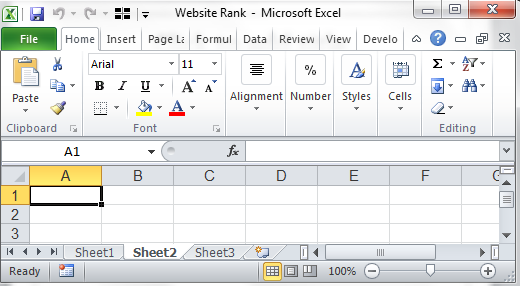
Bước 1: click chuột phải vào thương hiệu sheet nên di chuyển, cụ thể ở đấy là “sheet 2”, tiếp đến chọn Move or copy:
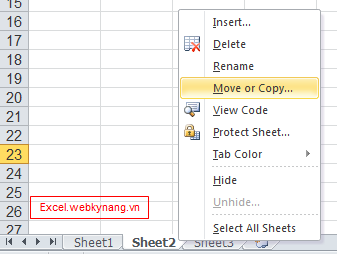
Bước 2: dịch chuyển sheet 2 vào file đang mở hoặc sang file khác
– dịch rời trong file vẫn mở: Ad muốn dịch rời sheet 2 xuống sau cuối sau sheet 3, thì Ad sẽ chọn “move to end”. Tiếp đến nhấn OK.
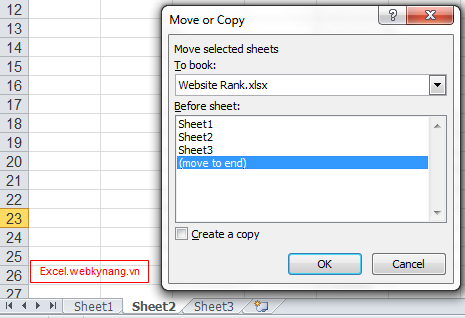
– di chuyển sheet sang tệp tin khác:
Hiện tại quanh đó file đã mở còn một tệp tin khác là “bao cao nhap xuat ton.xlsx” cùng ad muốn dịch chuyển sheet 2 sang file này.
Ad sẽ chọn trong phần “To book:”
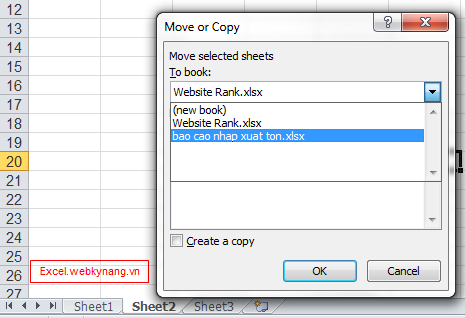
Sau khi chọn tên file cần dịch chuyển tới thì danh sách các sheet trong tệp tin mới này sẽ hiện ra để bạn chọn vị trí đặt sheet 2 như hình sau:
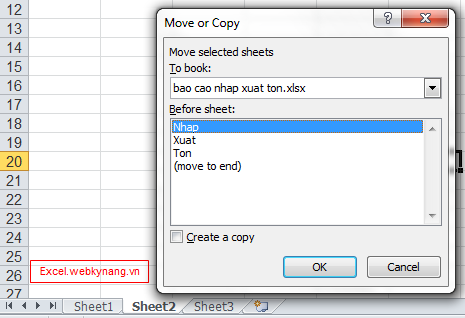
Tiếp đến là lựa chọn vị trí:
Ad muốn đặt ở phía trước sheet “Nhap” trong file “bao cao nhap xuat ton.xlsx”, cho nên vì vậy ad click vào “Nhap”. Sau đó nhấn OK.
Thế là xong.
Xem thêm: Ive’S “Eleven” Vẫn Giữ Vị Trí Số 1; Bảng Xếp Hạng Bài Hát Hàn Quốc
Bạn sẽ thực hiện dịch rời thành công một sheet.
3. Bonus: Copy một sheet vào yeahflashback.com
Để copy sheet 2 sang file “bao cao nhap xuat ton.xlsx”, bạn tiến hành các làm việc giống như di chuyển sheet.
Nhưng chỉ không giống một điều là trước khi nhấn OK, bạn phải tick vào phần “Creat a copy” nhé.
Khi copy sheet trong yeahflashback.com, sheet được copy sẽ không bị mất khỏi sheet hiện hành.
Còn lúc move sheet thì sheet đó sẽ tiến hành chuyển trọn vẹn sang file new mà không còn bản sao nào ở lại tệp tin hiện hành.











